乐山社保缴费查询个人账户、乐山社保卡余额查询、乐山养老保险查询个人账户以及城乡医疗保险怎么查?下面就给大家分享下。 四川乐山社保网上查询方法 本教程以乐山市社保查询......
2022-07-04 452 四川乐山社保网上查询
在工作和学习中,都会有展示的流程,在展示的时候使用文稿不能清晰的表达画面,所以通常会通过使用PPT来进行讲解或者演示,PPT中可以插入图片视频以及一些流程图等,多样化可以更全面的展示成果。在设置PPT的时候,我们想要将PPT背景换成需要的图片,需要一张一张的更换,这样太麻烦了。其实可以一次性全部更改,具体的操作可以按照小编下面的文章内容进行,只需要选中需要添加的背景之后,运用到全部对象就可以了。有需要的朋友可以和小编一起来看看下面的操作步骤,按照方法进行操作就可以了。
1、在电脑上打开PPT,任意选中其中一页PPT打开。
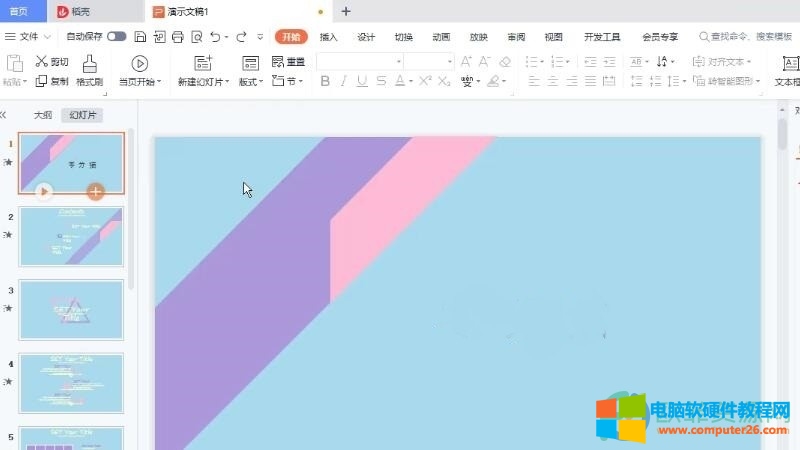
2、鼠标放在PPT上方,点击鼠标右键,在弹出的菜单中选择“更改背景图片”。

3、点击更改之后就会弹出选择文件的窗口,在文件选择中点击需要上传的背景图片,再点击“打开”按钮。

4、这样这一页PPT背景就改变了,在PPT下方点击“全部应用”就可以将全体的背景更换了。

PPT是我们在工作中常用的演示工具,所以学会设置PPT是一项很重要的技能。如果你还不知道怎么将PPT背景全部更换的话,就可以按照小编以上的方法进行操作,只需要简单的几个步骤就可以更换全部背景了。
标签: PPT整体换背景
相关文章

乐山社保缴费查询个人账户、乐山社保卡余额查询、乐山养老保险查询个人账户以及城乡医疗保险怎么查?下面就给大家分享下。 四川乐山社保网上查询方法 本教程以乐山市社保查询......
2022-07-04 452 四川乐山社保网上查询
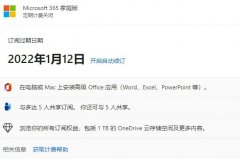
Microsoft 365 是一款订阅型产品,在订阅期间可享受完整的功能与升级服务。订阅Microsoft 365 ,不仅可获得桌面版Office的功能,如Word、Excel、PPT等,还可以获得1TB的云储存服务,更可使用移......
2022-07-19 203 Microsoft365 Microsoft365订阅
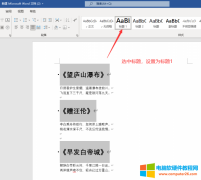
在使用word工作或者学习的时候,你是不是也经常会遇到需要将长文档拆成好几个文档的情况,如果这时候使用复制粘贴的方法会比较麻烦,其实word有拆分文档的功能,今天的文章就来......
2022-10-16 240 word文档拆分多个文档 word文档拆分单元格
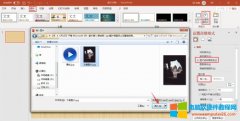
在日常工作中,为了制作的ppt看上去更加的美观,会将插入的背景图片进行设置处理,今天小编就和大家分享一下,ppt图片背景怎么设置透明度,ppt图片背景怎么设置透明的相关内容。......
2022-08-17 203 ppt图片透明度设置 ppt图片透明度更改